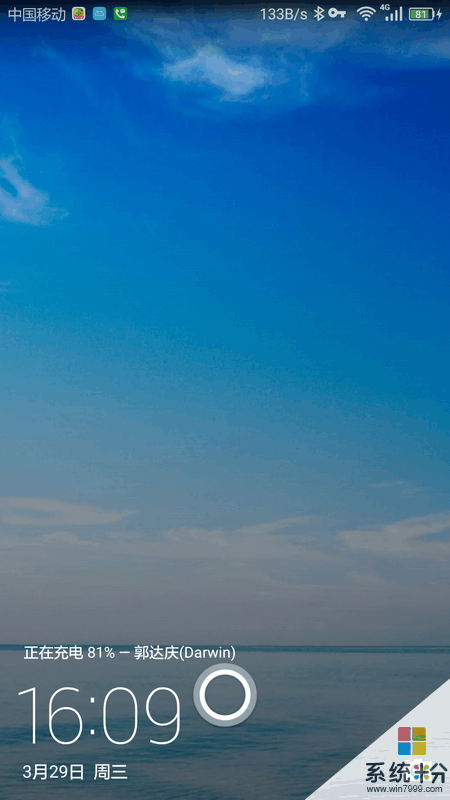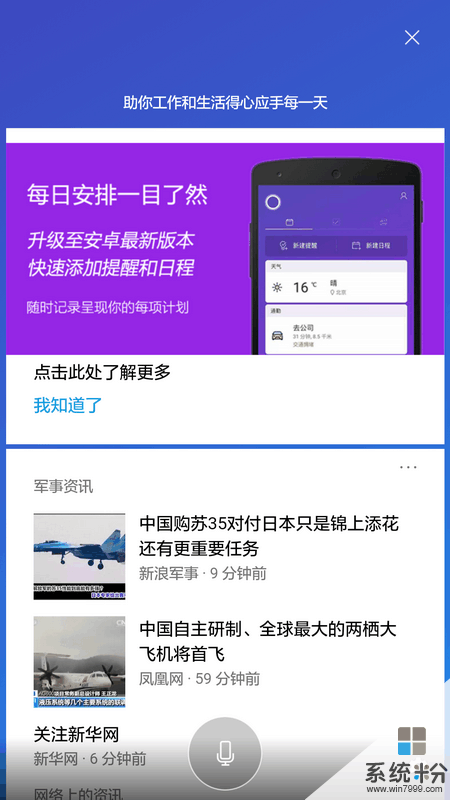微软小娜Cortana锁屏功能开启方法教程
发布时间:2017-09-14 浏览数:
现在市面上有很多款智能助理小应用,各自专注的方面不太一样,最近在使用时发现,微软的智能助理小娜Cortana,随着不断的升级演变,挺好玩的,还增加了锁屏功能,这里就给新手朋友们,分享一下Cortana微软小娜锁屏功能开启方法教程.
1
首先在手机上安装Cortana微软小娜应用,打开Cortana微软小娜
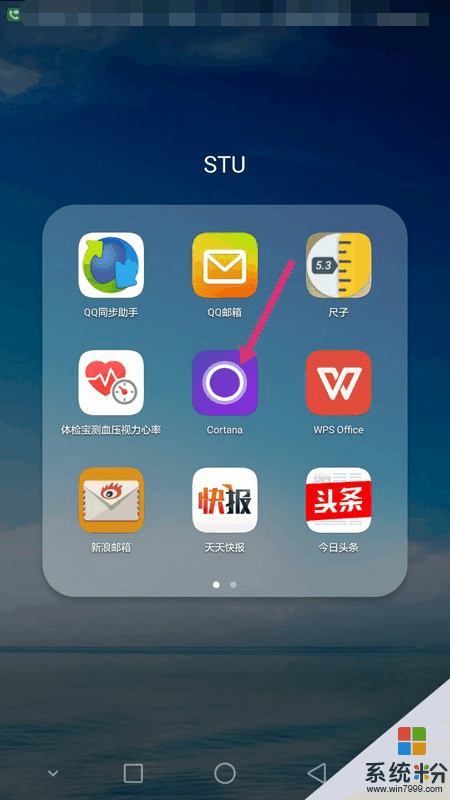
2
如果已经用live帐号登录过的话,可直接直接选择,或者就添加帐户吧!
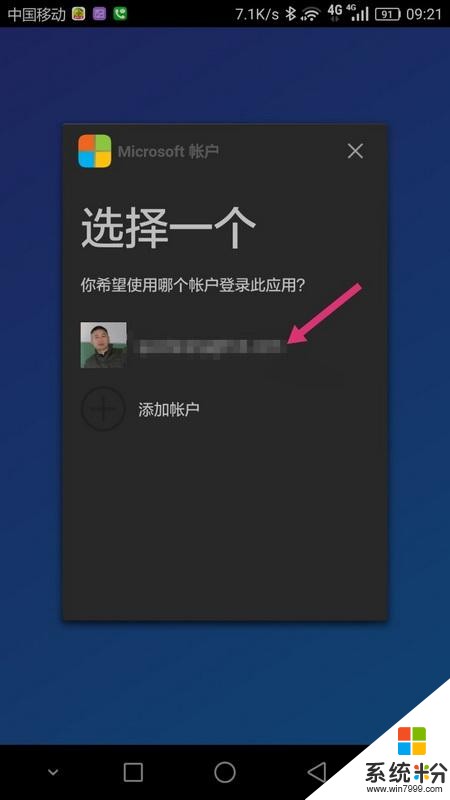
3
在成功登录Cortana微软小娜后,进入右上角的个人中心
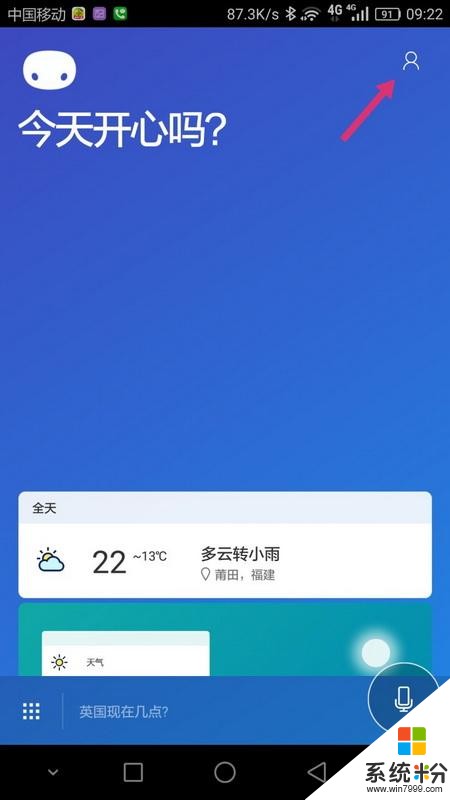
4
在打开的个人中心,打开设置项,
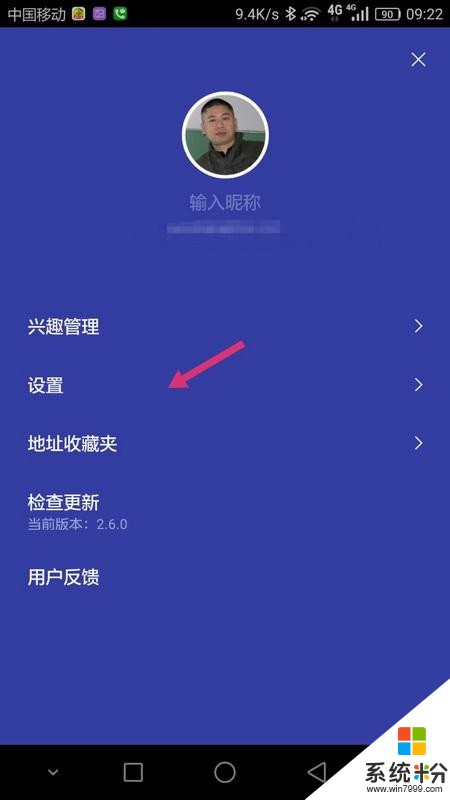
5
在打开的设置列表项中,就可以开启锁屏启用小娜的功能了,
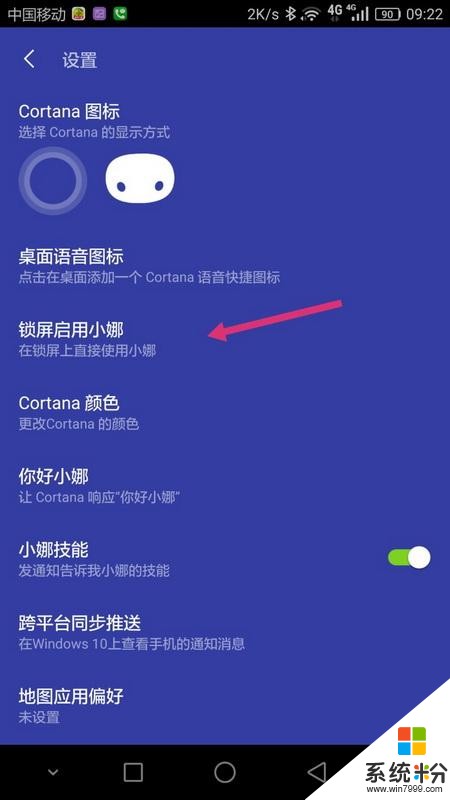
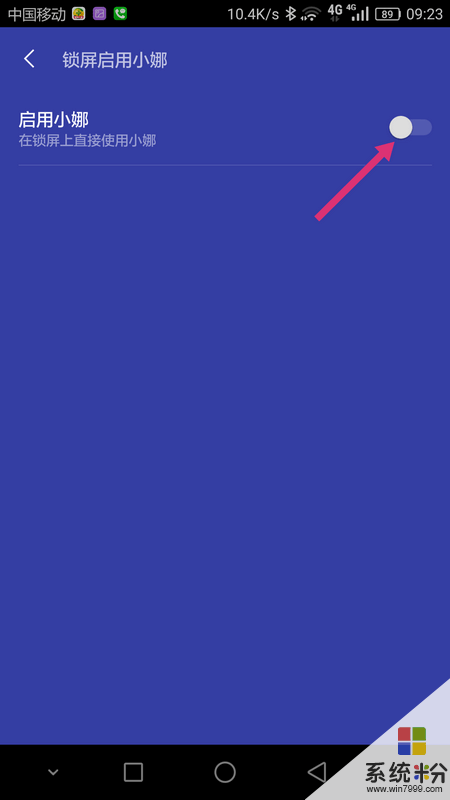
6
此时会提示是否在锁屏上启用,当然是回复,好的了,
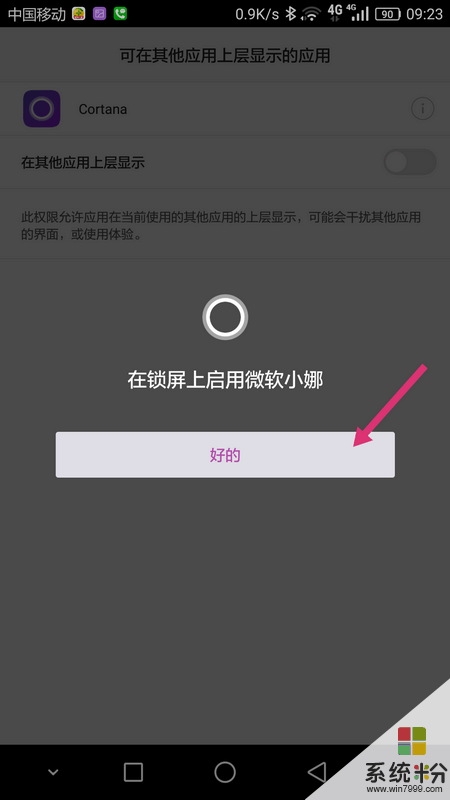
7
启用成功后,还需要对访问的权限进行授权的操作,
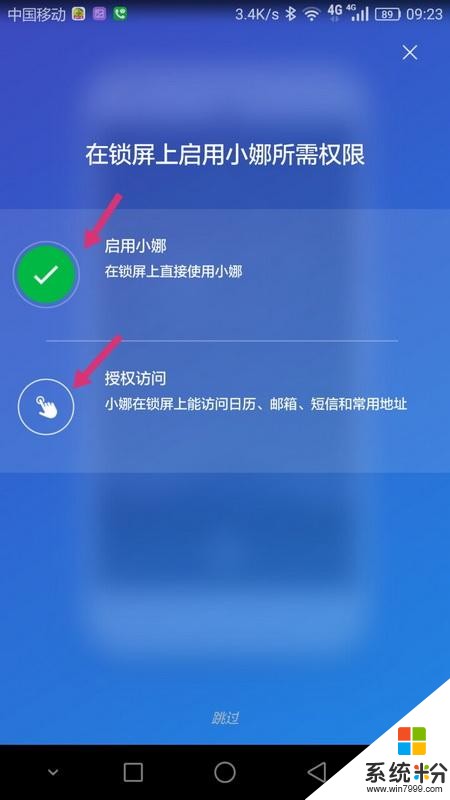
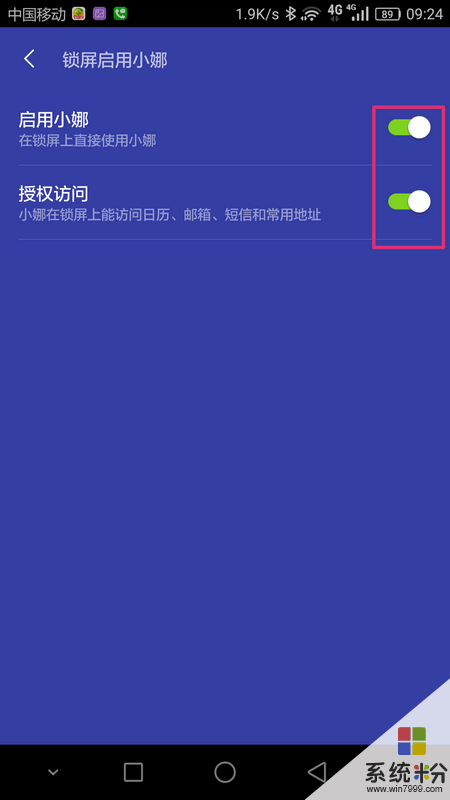
8
这样以后锁屏后,就可以看到小娜了,还可以定制一些喜欢的内容.